Replication
Configurer Hyper-V pour la réplication
Les configurations suivantes sont à effectuer sur le serveur qui va recevoir les réplicas.
Aller sur la console Gestionnaire Hyper-V :
- cliquer sur Paramètres Hyper-V dans le menu Actions
- Cocher la case Activer ce ordinateur en tant que serveur de réplication
- Cocher la case Utiliser Keberos (HTTP)
- Sélectionner l’option Autoriser la réplication à partir de n’importe quel serveur authentifié
- Configurer l’emplacement de stockage des réplicas
- Cliquer sur Appliquer
- Valider le message concernant la règle du pare-feu en cliquant sur OK
Configurer une VM pour la réplication
Faire un clic droit sur l’ordinateur a répliqué
- Cliquer sur Activer la réplication
Au lancement de l'assistant :
- Cliquer sur Suivant
- Choisir l'hôte de destination
- Suivant
- Choisir le mode Authentification Kerberos entre les serveurs
- Suivant
- Choisir les disques à répliquer
- Suivant
- Choisir la fréquence de réplication
- Suivant
- Configurer des points de restauration supplémentaires au besoin
- Suivant
Pour lancer la configuration immédiatement :
- Choisir Envoyer la copie initiale sur le réseau
- Démarrer la réplication immédiatement
- Cliquer sur Suivant
- Terminer
Un message de confirmation s’affiche. Les deux Hyper-V n’ayant pas la même configuration au niveau du commutateur virtuel, il est possible de configurer l’ordinateur virtuel en cliquant sur
- Paramètres
- Configurer le commutateur virtuel du réplica
- Cliquer sur OK
Patienter pendant la réplication, il est possible de suivre l’avancement sur l’Hyperviseur source et destination.
Il est également possible d’avoir des infos et des statistiques par ordinateurs virtuels, il suffit de faire un clic droit dessus Réplications / Afficher l’intégrité de la réplication pour avoir les statistiques suivants :
Maintenant que le réplica de notre VM est prêt, nous allons voir comment basculer sur celui-ci.


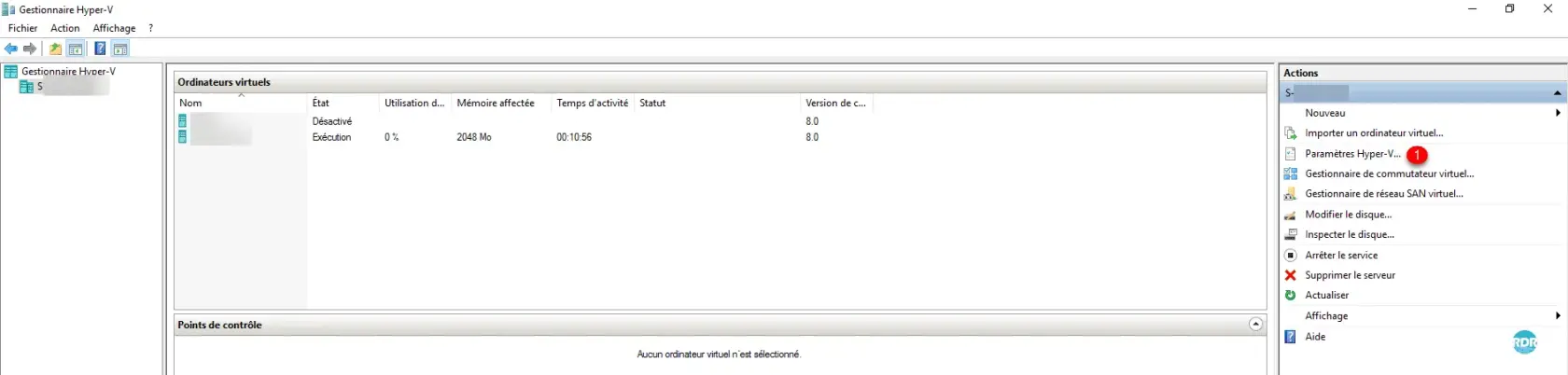
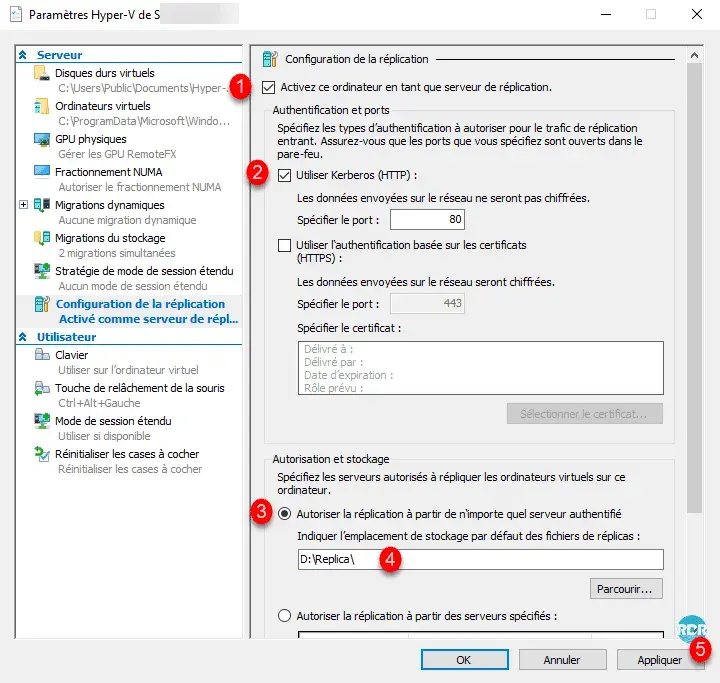

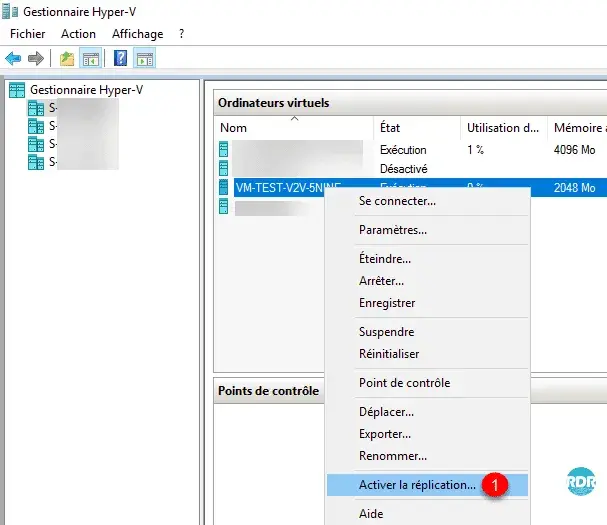
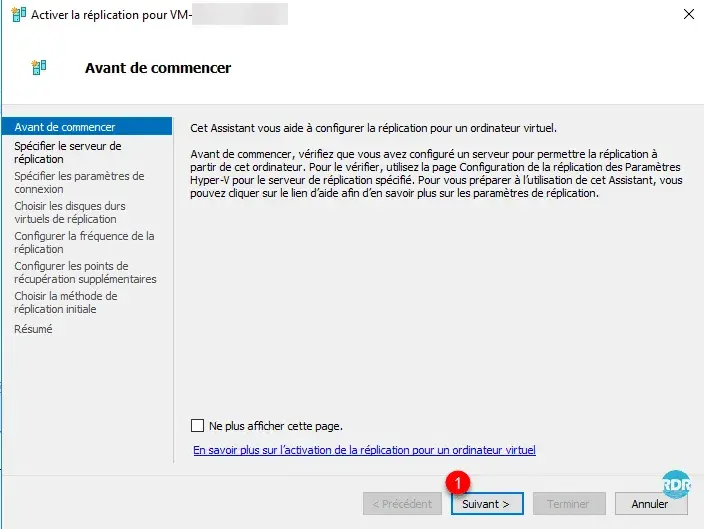
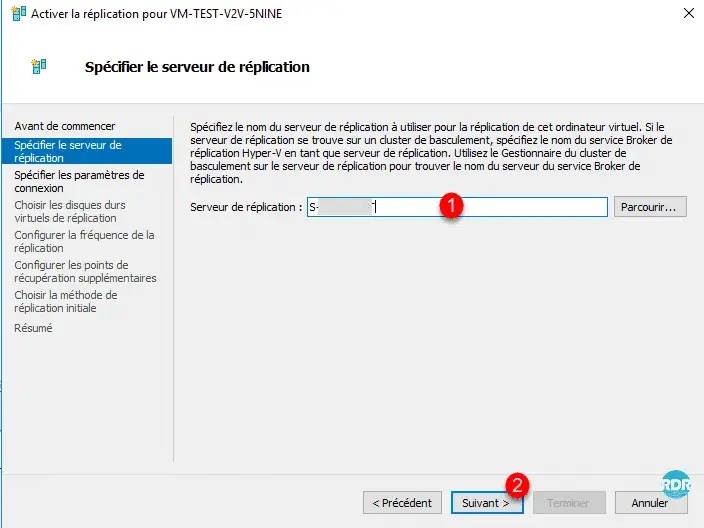
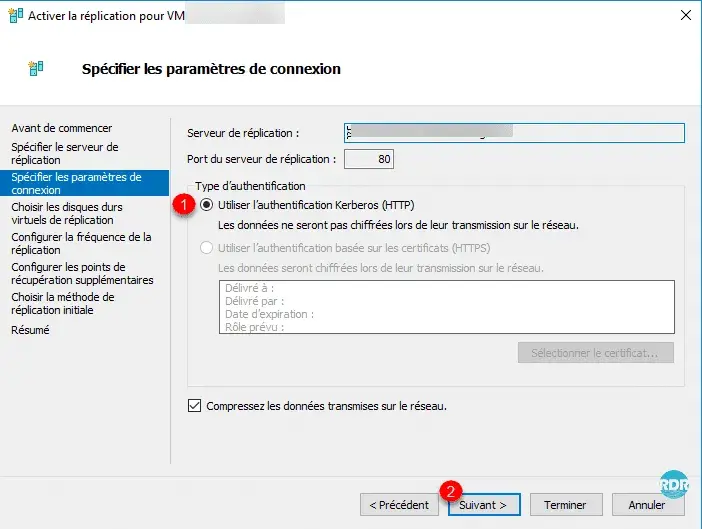

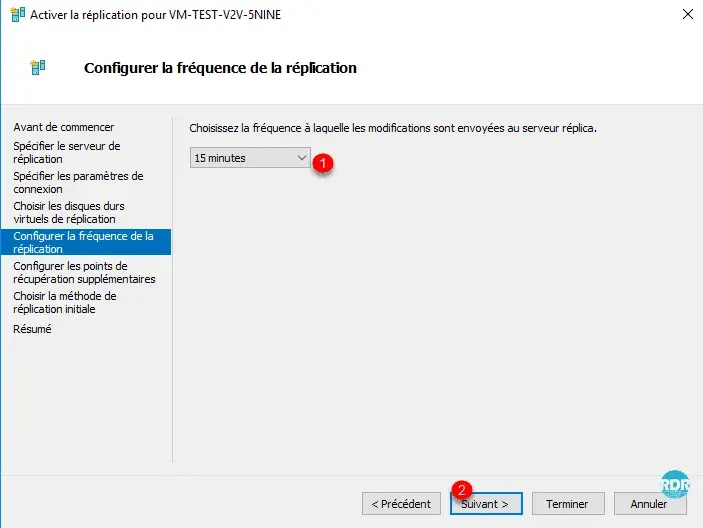
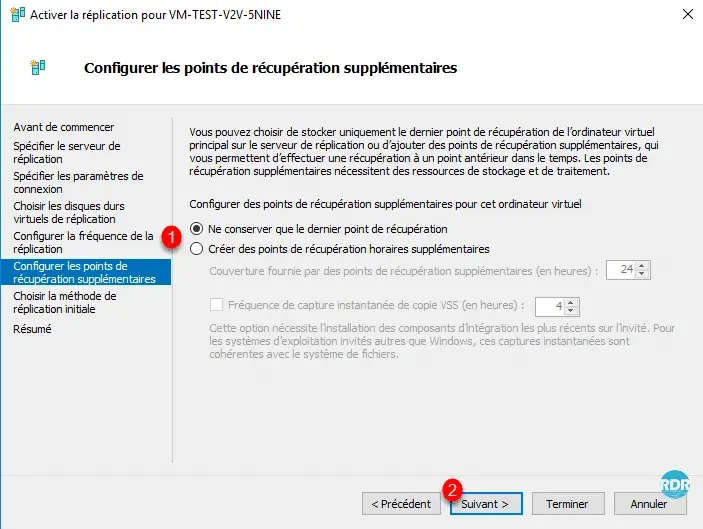

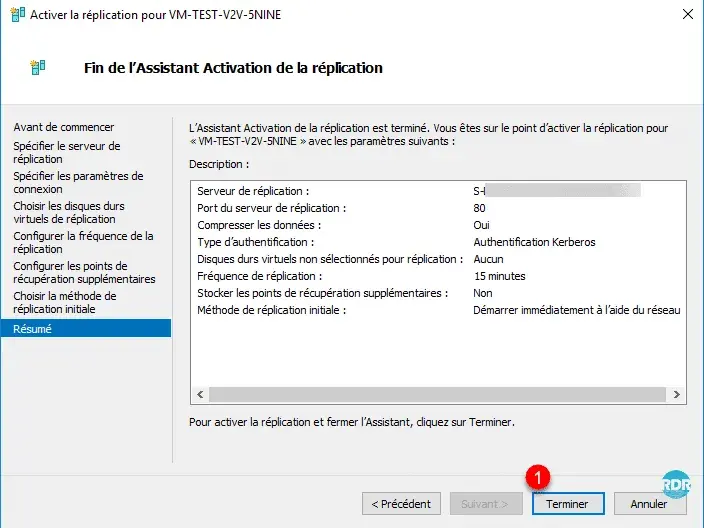
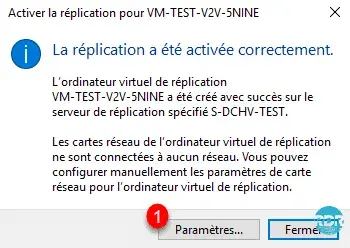
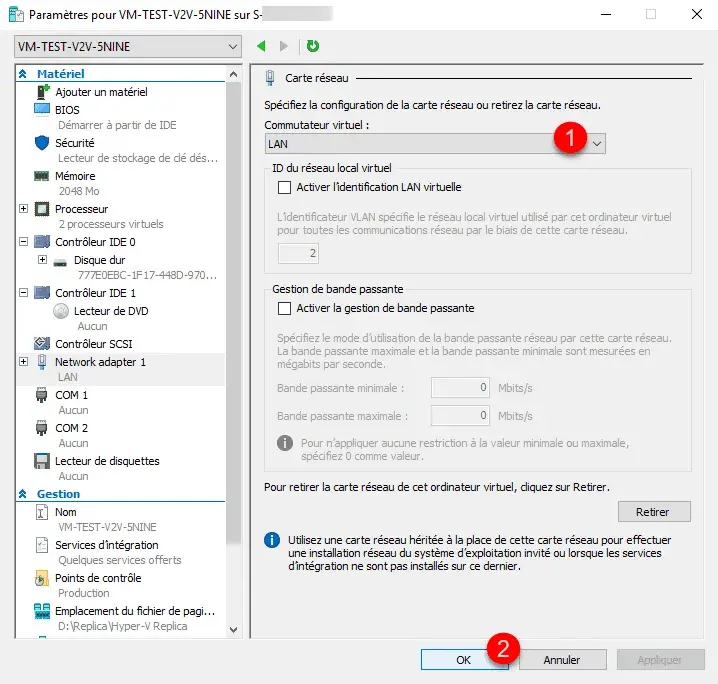

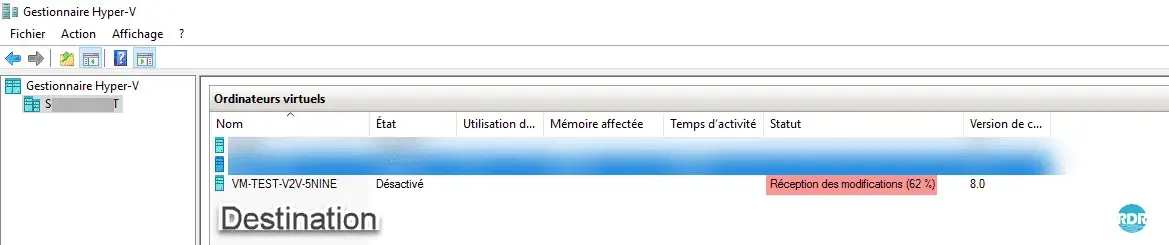
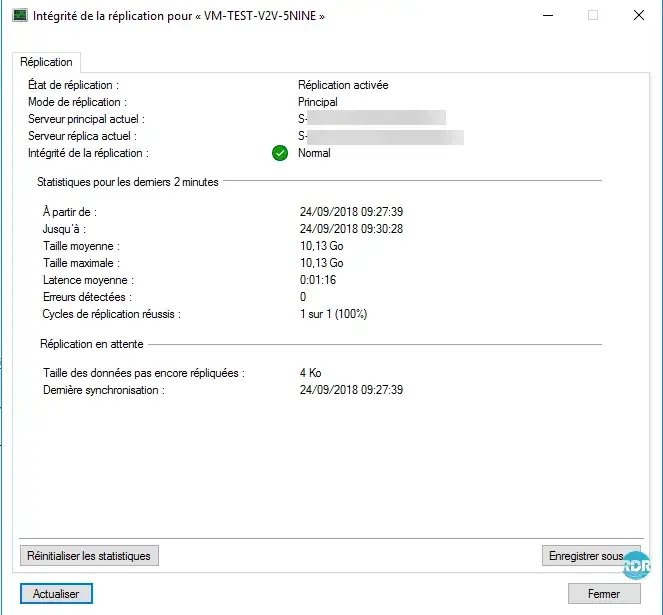
No comments to display
No comments to display